„Microsoft Word“ vaikiški vaikų - kaip kurti, redaguoti ar ištrinti

- 4546
- 655
- Gilberto Weimann
Patyrę „MS Office“ vartotojai puikiai supranta, kad kiekviena jos programa turi daug naudingų parinkčių, kurios palengvina gyvenimą. Pavyzdžiui, „Word“ turi savo įdomius lustus, iš kurių vienas yra taip vadinamas „stulpeliais“.

Kas yra pyragai
Dirbdami su tekstiniais failais, daugelis susidūrė. Taip pat galite lengvai kreiptis į tai, kai diskusijos su kitais žmonėmis pokalbiuose ir forumuose. Tokiu atveju tokia parinktis, kaip „Columite“, eina į priešakį.
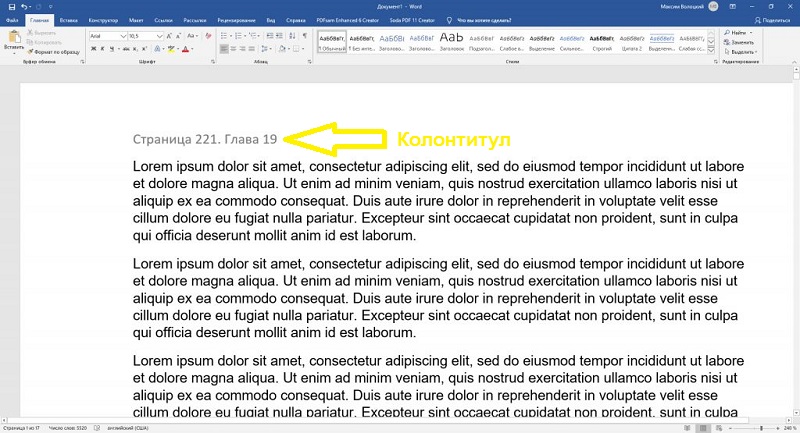
Paprastais žodžiais tariant, tai yra tam tikras ženklų rinkinys, kuris bus rodomas kiekviename puslapyje, tai yra, tai galima pamatyti, paverčiant juos pačiu failo pabaiga. Kai jie kalba apie viršutinę vėsą ir apatinius, tai reiškia atitinkamai kiekvieno puslapio viršuje esančią vietą.
Kaip įterpti stulpelius į žodį
Darbas su pyragais prasideda nuo to, kad jie gali juos padaryti. Tai nėra sunku patyrus.
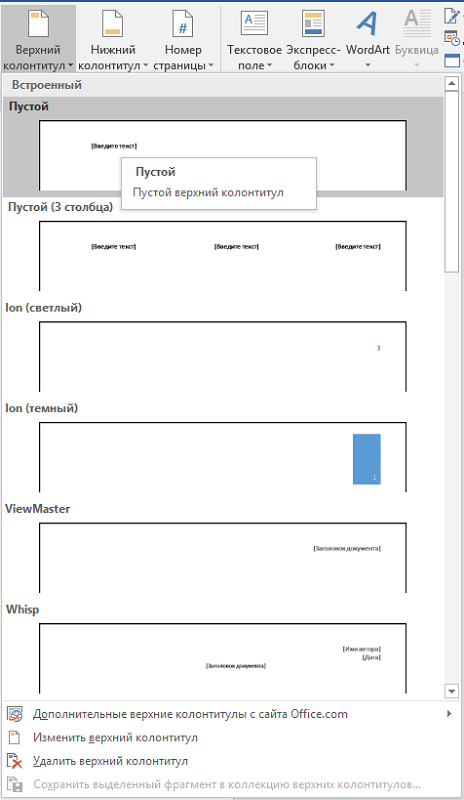
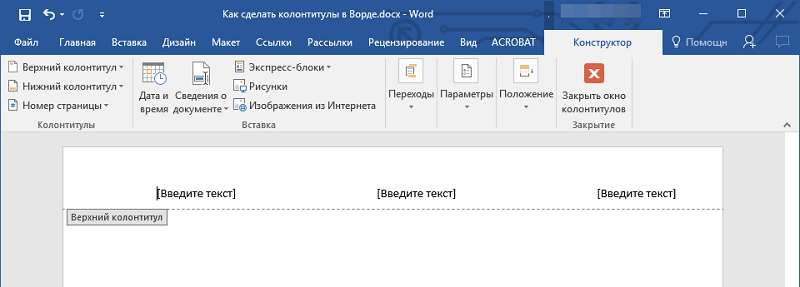
Taigi, pažiūrėkime, kaip įjungti šiuos specialius įdėklus, naudojant šią veiksmo tvarką:
- Visų pirma, mes ieškome skirtuko meniu, kuris vadinamas „Įterpti“. Jame galite nedelsdami pastebėti įrankius, kurie yra pasirašyti atitinkamai kaip „viršutinė vilkstinė“ arba „apatinė“.
- Spustelėkite tą, kurį norime sutvarkyti. Jame jau galite pamatyti paruoštą išdėstymo rinkinį. Pasirinkite to, ko mums reikia, po to spustelėję pelės paspaudimą.
- Mūsų „Word“ dokumentas kyla prieš mūsų akis, per kurias bandėme atidaryti meniu. Bet pasirinkto gaubto sritis jau tampa aktyvi. Juostoje galėsime pastebėti įtrauktą darbą su jais dirbant su jais.
- Dabar dar reikia nustatyti tekstą, kurį norime pamatyti kiekviename dokumento puslapyje. Spustelėkite kairiąja pelės mygtuku darbo vietoje, kur jis bus, ir įgykite norimą tekstą.
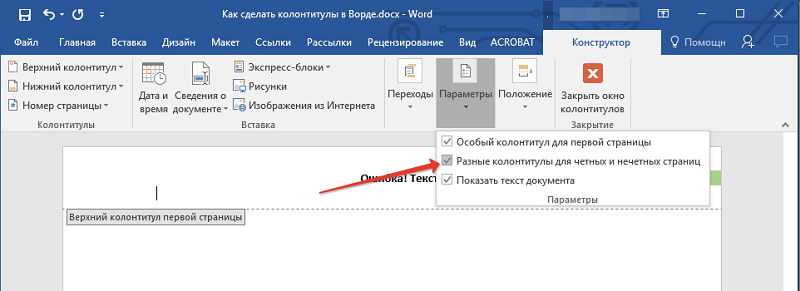
Tame pačiame režime jie pateikiami komandos redaktoriuje, su. Pvz., Tai gali būti kūrybos data arba kūrėjo pavardė ar kažkoks vaizdas. Įdomu tai, kad yra galimybė sukurti skirtingus jauniklius, kad būtų galima išlyginti puslapių numeravimą vien tik ar nelyginiame. Ir palikdami šį režimą, spustelėkite specialų mygtuką arba du kartus spustelėkite pele už darbo vietos ribų.
Kaip redaguoti stulpelius
Dažnai reikia dirbti su paruoštais įdėklais, atsižvelgiant į reguliavimą. Pavyzdžiui, dažnai vartotojas nori pakeisti ten įvesto teksto dydį. Tiesą sakant, čia nėra nieko sudėtingo, tačiau tai galima padaryti vienu iš 2 būdų:
- Du kartus spustelėjome įterpimo vietą, po kurios jis atsidaro, ir jūs galite sumažinti viršutinę vilkstinę žodžiu arba atlikti kitus veiksmus su jais. Po dvigubo paspaudimo, veikimo režimas bus suaktyvintas.
- Kitas scenarijus prasideda perėjimu į skirtuką Įterpti. Jame pasirinkite įterpimo režimą, su kuriuo norime dirbti (viršutinė ar apatinė). Pasirinkite atitinkamą raktą, pavyzdžiui, „Padidinkite apatinį baletą“.
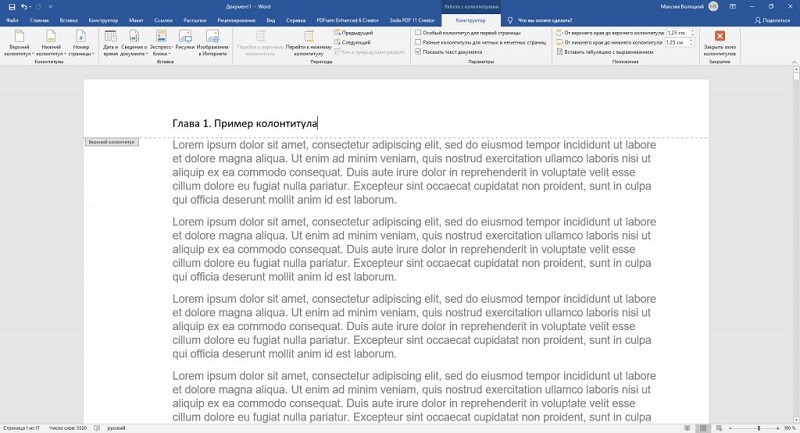
Dažniausiai vartotojai nustato užklausą, kaip juos redaguoti. Už tai „Word“ jau suteikia specialią komandą. Taigi, mes einame pagal aukščiau pateiktą algoritmą ir pirmiausia ieškome meniu skyriaus su pavadinimu „Įterpti“. Jau jame būtina rasti skydą, kuris pasirašytas kaip „Cubs“. Jame jau buvo užregistruotas puslapio „numeris“ mygtukas.
Dabar turite pasirinkti, kurioje vietoje bus numeracija. Pvz., Galite nurodyti „puslapio viršuje“. Numeracija įjungs automatiškai ir bus taikoma kiekvienam puslapiui. Norėdami grįžti prie paties dokumento redagavimo, spustelėkite 2 kartus su pele už įdėklo zonos ribų.
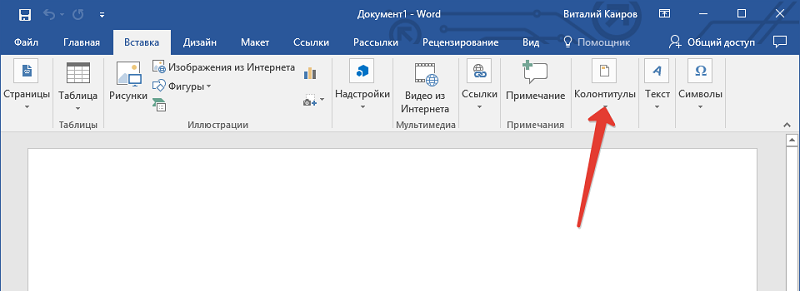
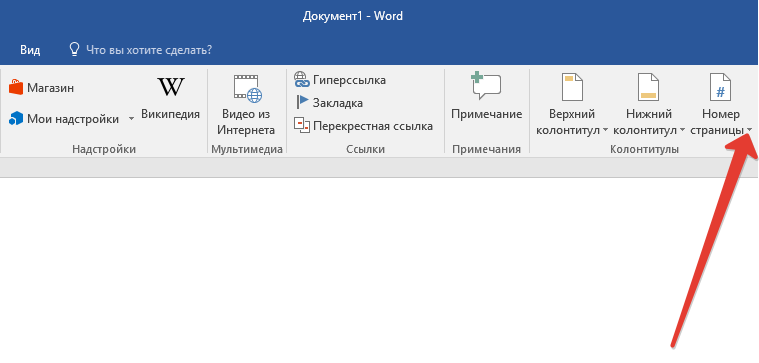
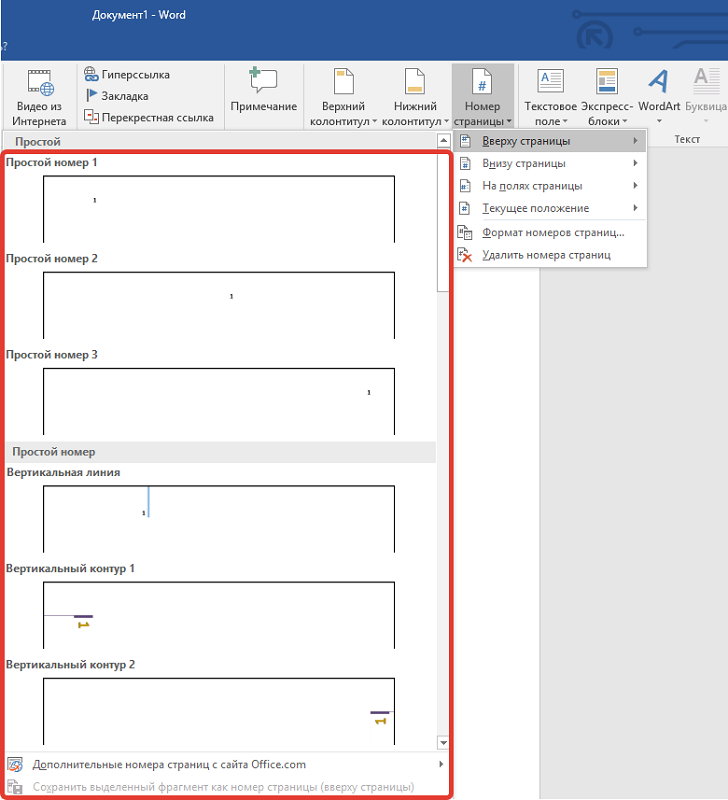
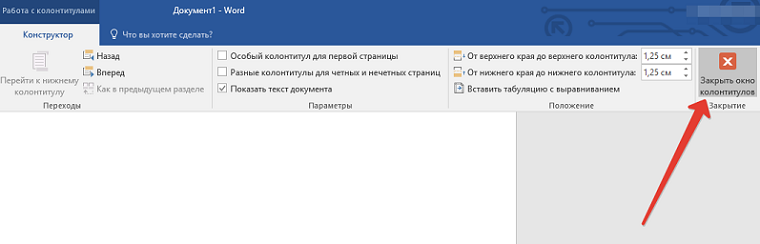
Taip pat labai populiarus yra poreikis padaryti skirtingus stulpelius visame tekste. Jei laikysitės logikos, tie patys įdėklai yra skirti rodyti visuose puslapiuose. Norint pakeisti šią grandinę, būtina padaryti dokumento spragą tinkamoje vietoje. Norėdami tai padaryti, mes laikomės šios tvarkos:
- Mes randame skyrių pavadinimu kaip „tyčinis“. Jame mes pereiname prie poskirsnio „Tarpų“, ir ten paspausime mygtuką „Kitas puslapis“.
- Dabar teksto dokumentas yra padalintas į 2 atskiras, tačiau patys stulpeliai vis tiek yra identiški. Todėl mes ieškome skyriaus, skirto dirbti su jais skydelyje. Naudodamiesi mygtuku „Į priekį“, išjunkite grandinę, išimkite langelį lauke „kaip ir ankstesniame skyriuje“.
- Galite redaguoti naujojo įdėklo turinį ir palikti darbo sritį, kaip jau buvo numatyta anksčiau pavyzdžiuose.

Kita įdomi galimybė yra susieta su skirtingų intarpų diegimu lyginiams ir nelyginiams puslapiams. Norėdami tai padaryti, turėčiau padaryti daug pertraukų, tačiau programos kūrėjams buvo suteikta išėjimo išeitis. Įrankių rinkinys „parametrai“ jau turi poskyrį, pavadintą „Skirtingi stulpeliai lygiams ir nelyginiams puslapiams“. Jame mes pažymime vėliavą, o procesas baigėsi.
Kaip pašalinti stulpelius žodžiu
Dirbant su tekstiniu failu, kartais reikia, kaip pašalinti viršutinę kolonėlę ar apatines jėgas. Procedūra bus identiška, kaip mes ją sukūrėme:
- Jei tai darote rankiniu būdu, tada 2 kartus spustelėkite pelę darbo vietoje, kur yra įdėklas. Lieka paryškinti visą turinį ir pašalinti jį paspausdami klaviatūros mygtuką DEL. Dabar galite palikti darbo zoną ir įsitikinti, kad pakeitimai įsigaliojo.
- Kita galimybė yra pereiti prie „Word 2010“ skirtuko „Įterpti“, kuriame jau yra mygtukai viršutiniam ar apatiniam stulpeliams (jie nurodomi). Meniu pasirinkite Atitinkama komanda „Išjungti viršutinę ...“ arba apatinę. Pokyčiai bus taikomi visam dokumentui.
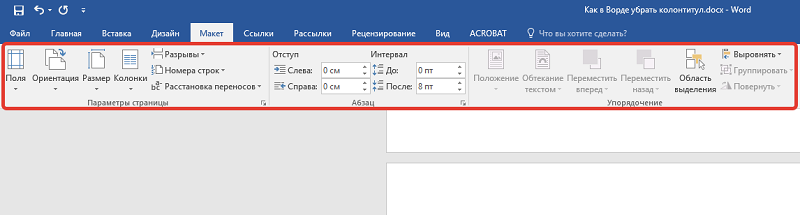
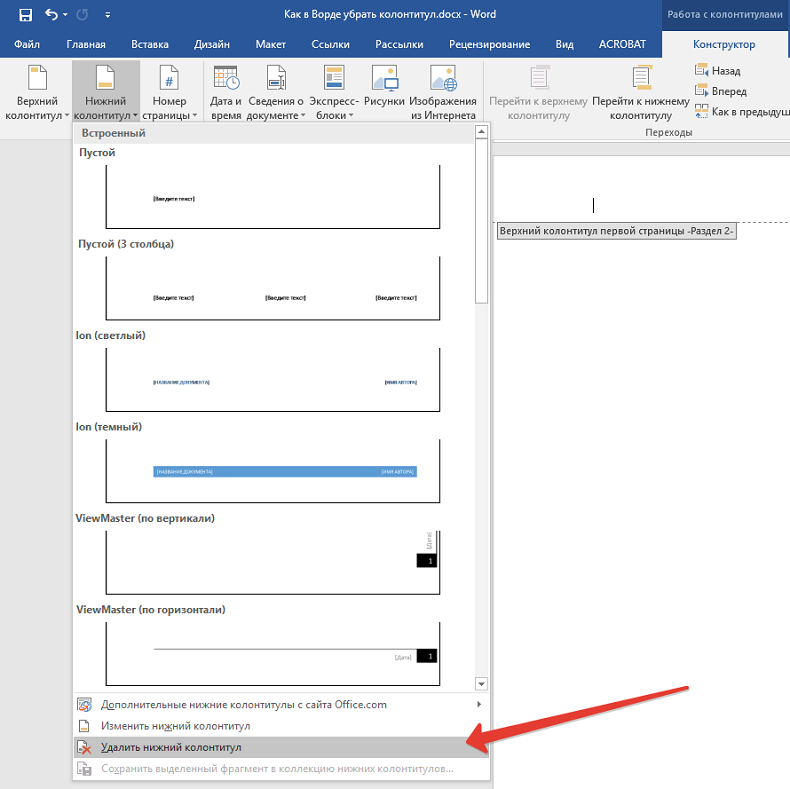
Taigi, mes galėtume įsitikinti, kad specialūs įdėklai suteikia papildomų galimybių dirbti su tekstiniu failu. Labiausiai jie palengvina vartotojus, skaitančius dokumentą ir orientaciją jame. Jei turite savo komentarus straipsnio tema, galite palikti juos diskusijoms.

